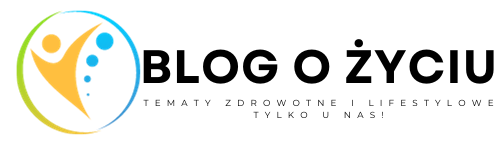Jak Usunąć Motyw WordPress?
4 min read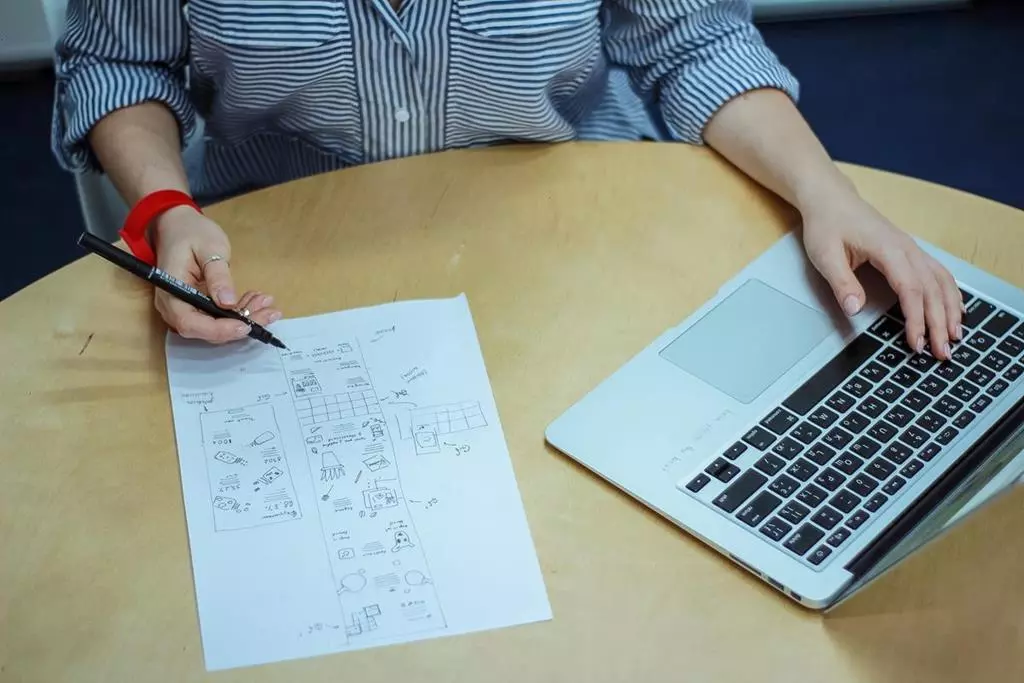
Czy kiedykolwiek zastanawiałeś się, jak usunąć motyw WordPress ze swojej strony internetowej? Może zmieniasz wygląd swojego bloga lub witryny, albo po prostu już nie potrzebujesz danego motywu? Bez względu na powód, który Cię tutaj przywiódł, jestem tu po to, aby Ci pomóc! W tym artykule dowiesz się krok po kroku, jak łatwo i bezpiecznie pozbyć się motywu WordPressa.
Gotowy? To zaczynajmy!
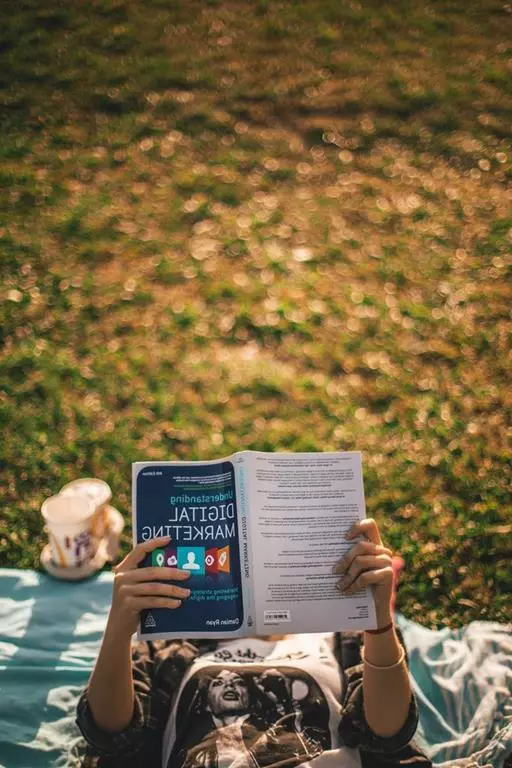
Przygotowanie przed usunięciem motywu
Zanim przejdziemy do usuwania motywu, dobrze jest podjąć kilka kroków przygotowawczych, aby uniknąć ewentualnych problemów.
Wybór nowego motywu (opcjonalnie)
Jeśli planujesz zmienić motyw na inny, możesz już teraz wybrać nowy motyw WordPress. Upewnij się, że nowy motyw jest kompatybilny z Twoją wersją WordPressa i że spełnia Twoje wymagania dotyczące wyglądu i funkcjonalności.
Wykonanie kopii zapasowej
Zawsze warto wykonać kopię zapasową swojej strony internetowej przed wprowadzeniem jakichkolwiek większych zmian. Dzięki temu, jeśli coś pójdzie nie tak, będziesz mógł łatwo przywrócić poprzednią wersję strony.
Usuwanie motywu za pomocą Panelu WordPressa
Jeśli jesteś gotowy, aby usunąć motyw WordPress, najlepszym i najprostszym sposobem na to jest skorzystanie z Panelu WordPressa.
Zaloguj się do Panelu WordPressa
Przejdź do strony logowania WordPressa (twojadomena.com/wp-admin) i zaloguj się do swojego konta za pomocą nazwy użytkownika i hasła.
Przejdź do sekcji „Wygląd” -> „Motywy”
Po zalogowaniu się przenieś kursor na zakładkę „Wygląd” po lewej stronie, a następnie wybierz opcję „Motywy”. Zobaczysz listę motywów, które masz zainstalowane na swojej stronie.
Wybierz inny motyw (opcjonalnie)
Jeśli już wybrałeś nowy motyw i chcesz go aktywować, najpierw zmień motyw na inny. Po prostu najedź myszką na wybrany motyw i kliknij przycisk „Aktywuj”.
Usuń niepotrzebny motyw
Teraz, gdy masz aktywny inny motyw, czas na pozbycie się tego, który Cię nie interesuje. Wybierz motyw, który chcesz usunąć, a następnie kliknij na niego prawym przyciskiem myszy. Z menu kontekstowego wybierz „Usuń”.
Rzetelna uwaga: Usunięcie motywu jest trwałe, a wszelkie zmiany w motywie zostaną utracone. Upewnij się, że wybrałeś właściwy motyw do usunięcia!
Usuwanie motywu za pomocą FTP (File Transfer Protocol)
Jeśli z jakiegoś powodu nie możesz usunąć motywu za pomocą Panelu WordPressa, możesz użyć FTP do ręcznego usunięcia motywu.
Zdobądź dane do logowania FTP
Potrzebujesz danych logowania do swojego serwera FTP. Skonsultuj się z dostawcą hostingu, aby uzyskać nazwę hosta, nazwę użytkownika, hasło i numer portu FTP.
Pobierz klienta FTP
Zainstaluj na swoim komputerze klienta FTP, na przykład FileZilla. Jest to oprogramowanie, które umożliwia połączenie się z serwerem FTP i zarządzanie plikami na nim.
Połącz się z serwerem FTP
Uruchom klienta FTP i wprowadź dane logowania do swojego serwera. Kliknij przycisk „Połącz” i nawiąż połączenie z serwerem FTP.
Znajdź folder motywów
Przejdź do głównego folderu WordPressa na serwerze. Następnie przejdź do folderu „wp-content”, a potem do folderu „themes”. Tutaj znajdują się wszystkie zainstalowane motywy WordPressa.
Usuń niepotrzebny motyw
Znajdź folder motywu, który chcesz usunąć, kliknij na niego prawym przyciskiem myszy i wybierz opcję „Usuń”. Możesz także przeciągnąć folder z motywem do kosza.
Rzetelna uwaga: Podobnie jak w przypadku usuwania motywu za pomocą Panelu WordPressa, usunięcie motywu za pomocą FTP jest trwałe, a wszelkie zmiany w motywie zostaną utracone.
Sprawdź, czy wszystko działa poprawnie
Po usunięciu motywu, zalecam przetestowanie swojej strony, aby upewnić się, że wszystko działa poprawnie. Sprawdź, czy nie ma żadnych błędów, czy strona ładuje się szybko i czy wygląd jest taki, jakiego oczekujesz.
Przechowywanie motywów (opcjonalnie)
Jeśli chcesz zachować kopię motywu, którego już nie używasz, możesz go skompresować w plik ZIP i zapisać na swoim komputerze lub w chmurze. Dzięki temu zawsze będziesz miał możliwość przywrócenia go w przyszłości, jeśli zajdzie taka potrzeba.
Usuwanie motywu WordPress nie jest trudnym zadaniem, ale warto zachować ostrożność, aby uniknąć przypadkowego usunięcia ważnych plików. Bez względu na to, czy korzystasz z Panelu WordPressa czy FTP, pamiętaj o wyborze właściwego motywu do usunięcia i wykonaniu kopii zapasowej przed rozpoczęciem operacji. Dzięki temu unikniesz niepotrzebnych kłopotów i zachowasz spokój ducha wiedząc, że Twoja strona jest bezpieczna.
Mam nadzieję, że ten artykuł okazał się dla Ciebie pomocny! Powodzenia z Twoją stroną internetową i ciesz się eksplorowaniem nowych motywów WordPressa!